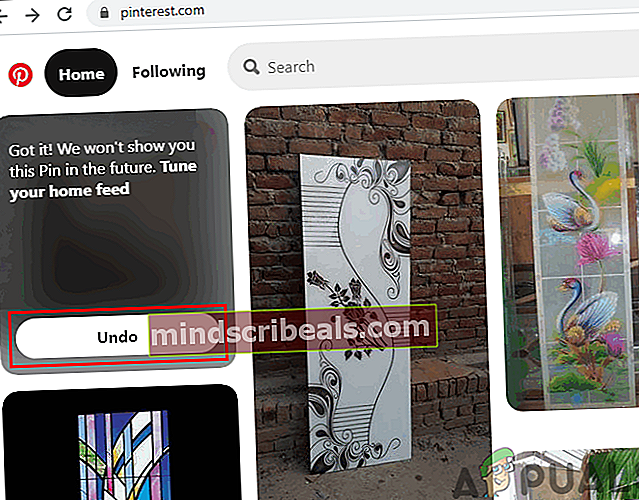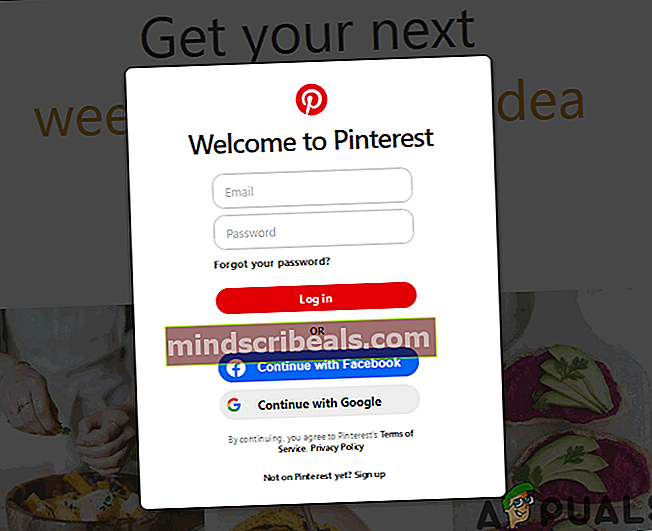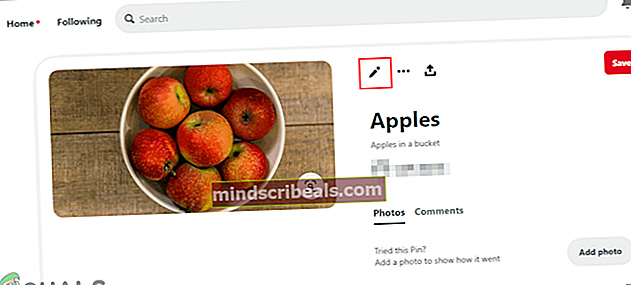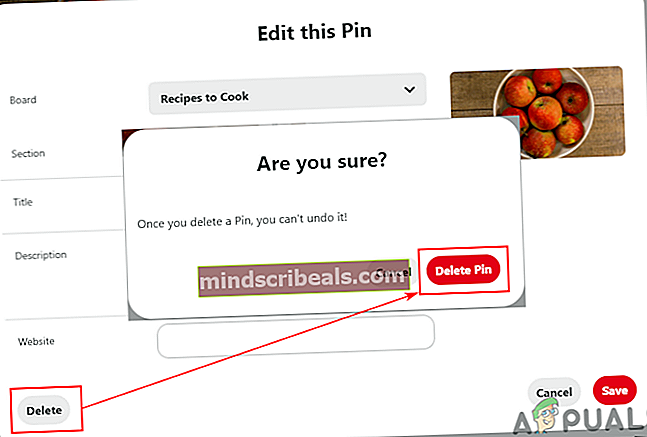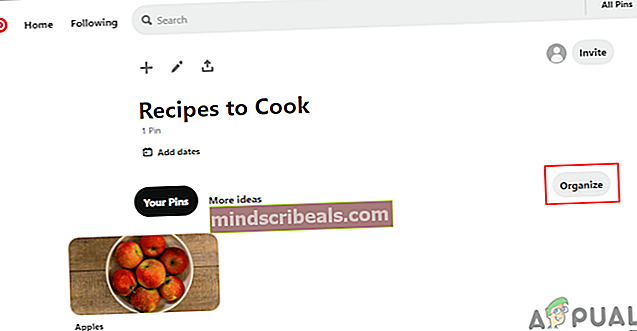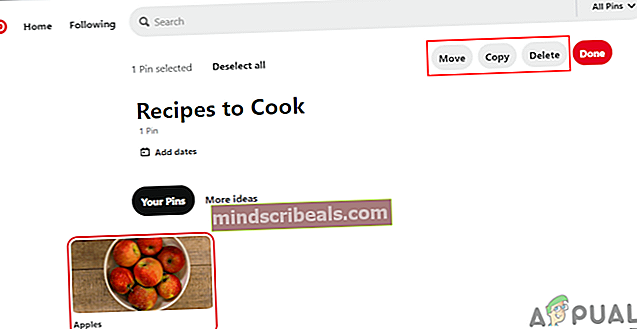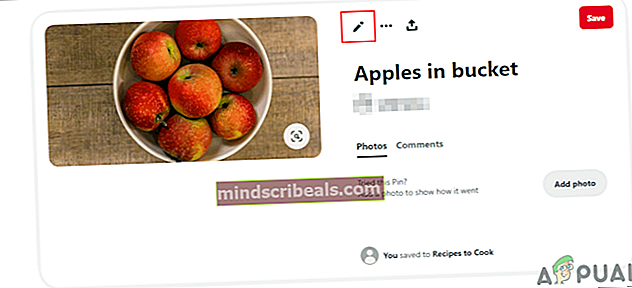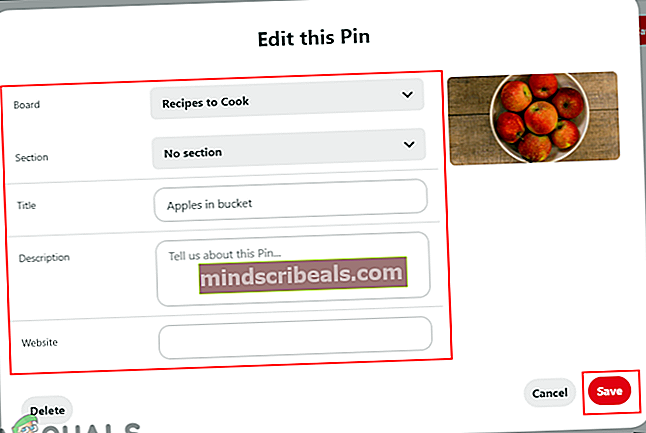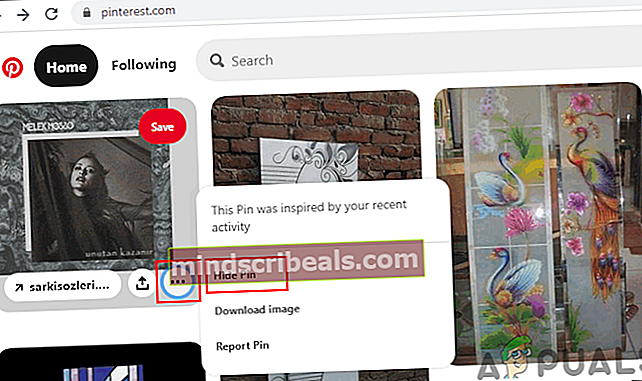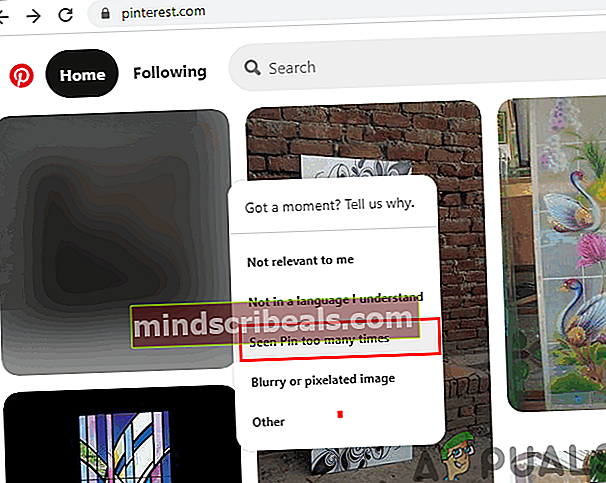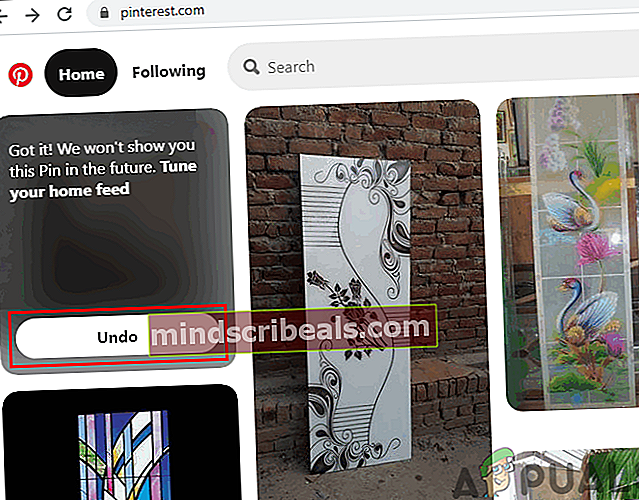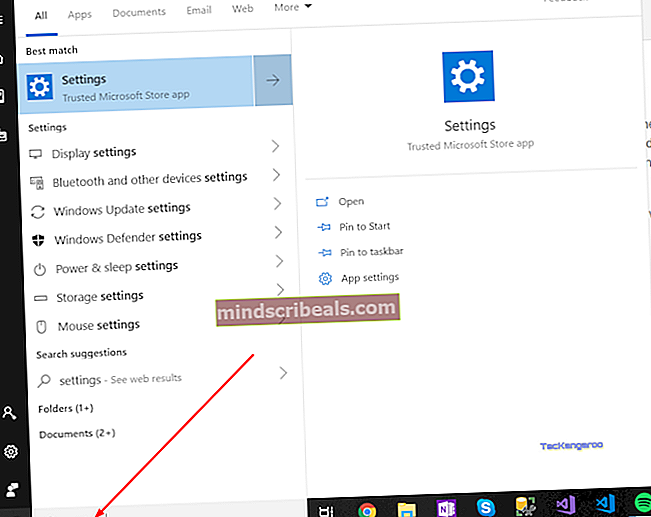Sådan slettes / redigeres / skjules en pin på Pinterest?
Sådan slettes / redigeres / skjules en pin på Pinterest?
Af Kevin Arrows 28. maj 2020 3 minutter læstPins er det indhold på Pinterest, som folk uploader og deler med andre. Det svarer til Facebook-indlægget eller Twitter's tweet. Brugere kan også gemme de pins, de kan lide, og klikke på dem for at finde flere oplysninger. Pinterest giver også mulighed for at dele Pins gennem meddelelser med enkeltpersoner eller grupper. Folk opretter også pins for at vise deres produkter og promovere deres forretning. I denne artikel vil vi tale om, hvordan du kan slette, redigere og skjule en pin på Pinterest.

Sletning af en pin på Pinterest
Brugere på Pinterest lægger forskellige slags pins på deres konto hver dag. Nogle pins bliver forældede, og nogle uploades fejlagtigt af brugerne, så brugerne vil gerne slette disse pins fra Pinterest. De har dog ikke sletningsknappen under Pin-indlæg som de fleste andre platforme. Brugeren skal gå til redigeringsafsnittet i Pins eller Boards for at finde sletningsindstillingen. Følg nedenstående trin for at slette en pin fra Pinterest:
- Åbn din browser, og gå til Pinterest-webstedet. Log på til din konto ved at angive E-mail og Adgangskode til din konto.
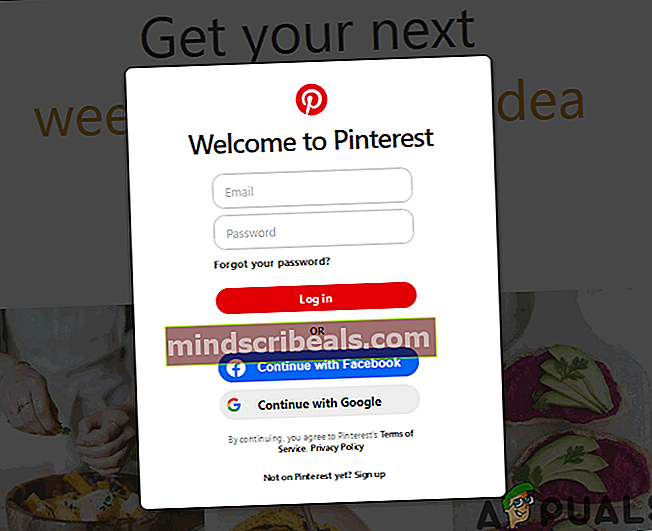
- Gå til din Pin som du vil slette. Klik på blyant (rediger) på knappen Pin-indlæg.
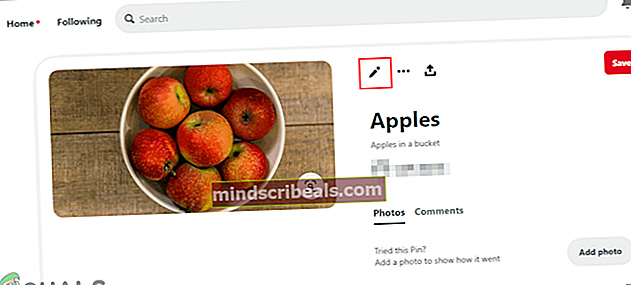
- Det åbner et nyt vindue, klik på Slet knappen og bekræft handlingen ved at klikke på Slet pin når du bliver bedt om det.
Bemærk: Du kan også klikke på blyant (rediger) ikon for bestyrelse og vælg Slet mulighed for at slette tavler.
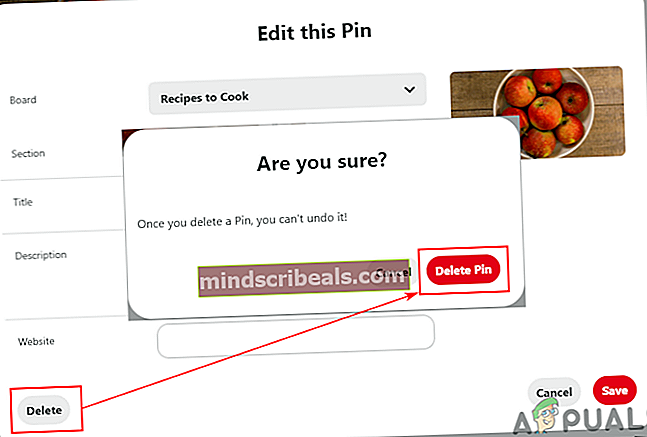
- For at slette Pin på Pinterest i bulk skal du gå til Bestyrelsesmenu og vælg tavlen, der indeholder flere pins. Klik nu på Organisere knap.
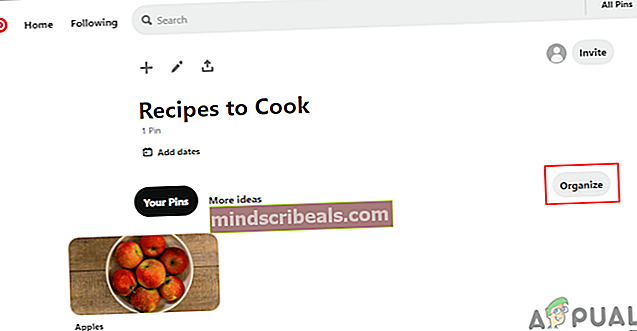
- Vælg Pins ved at venstreklikke på det, så får du mulighed for Kopi, Bevæge sigog Slet. Du kan vælge sletteindstillingen for at slette flere pins på Pinterest.
Bemærk: Du kan også bruge kopier / flyt indstillinger, hvis du vil flytte stifterne til et andet kort.
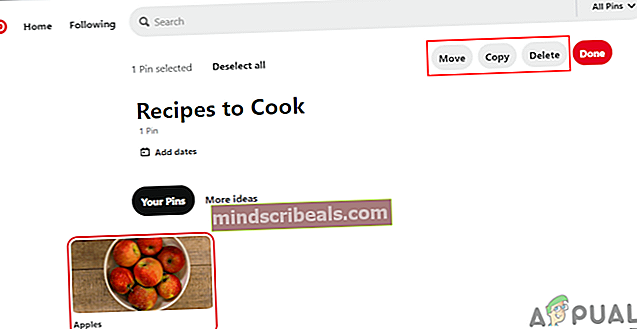
Redigering af en pin på Pinterest
Hver gang en bruger sender et pin, kan der være nogle oplysninger, som de savner for at føje til deres pins. De kan gå tilbage til deres pin og redigere den for at ændre titlen, beskrivelsen eller andre detaljer for deres pin. Dette svarer til ovenstående metode, da begge kræver de samme trin. Følg nedenstående trin for at redigere dine pins:
- Åbn Pinterest-webstedet og Log på til din konto. Åbn Pin som du vil redigere.
- Klik på blyant (rediger) ikonet på nålen, og et nyt vindue vises.
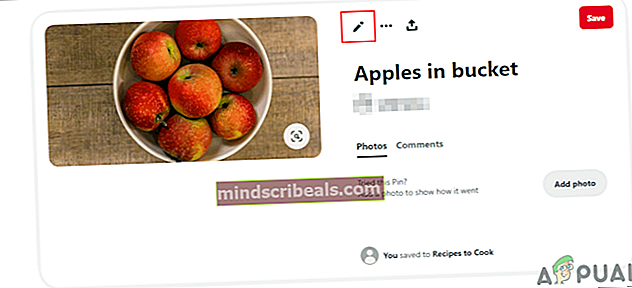
- Her kan du redigere Bestyrelse, Afsnit, Titelog Beskrivelse af stiften til hvad du vil. Når du har foretaget ændringer, skal du klikke på Gemme knappen for at anvende ændringer.
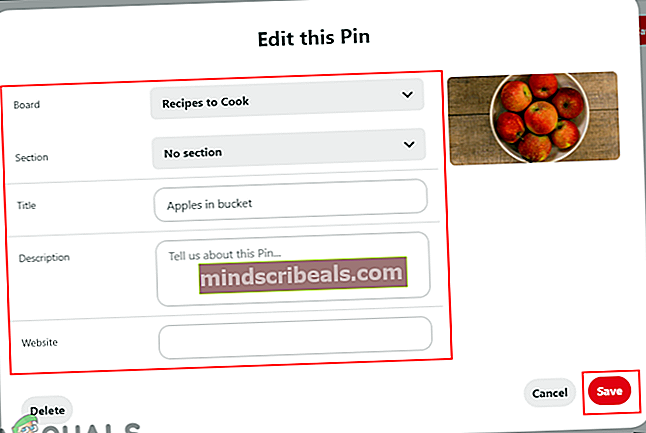
Skjul / skjul en pin på Pinterest
Der er nogle pins, som brugeren ønsker at skjule fra deres startside. Årsagen til at skjule Pins kan variere afhængigt af brugerne. Efter at have skjult en nål, viser Pinterest fortrydelsesindstillingen, så brugeren kan fjerne den med det samme. Brugere kan dog ikke søge efter de skjulte pins og skjule dem senere. Så sørg for, hvilke stifter du vil skjule, før du prøver dette, når du først har skjult stiften, vil den være væk for evigt. Følg nedenstående trin for at skjule enhver pin på Pinterest.
- Gå til Pinterest-webstedet og Log på til din konto.
- På den Hjem side flyt musemarkøren over en hvilken som helst pin. Du vil se 3 prikker eller menu ikon på en nål, klik på den og vælg Skjul stift mulighed.
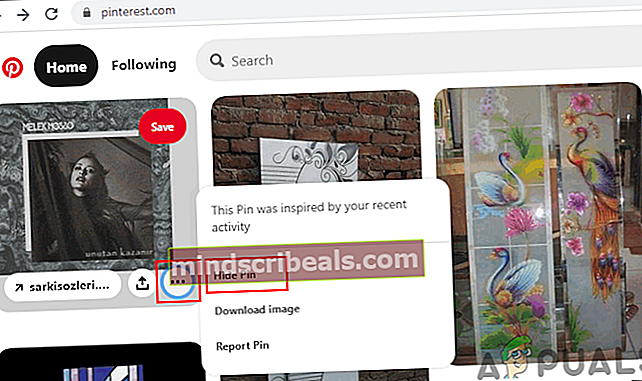
- Når du har valgt Hide Pin-indstillingen, skal du fortæl årsagen hvorfor du vil skjule stiften fra din startside.
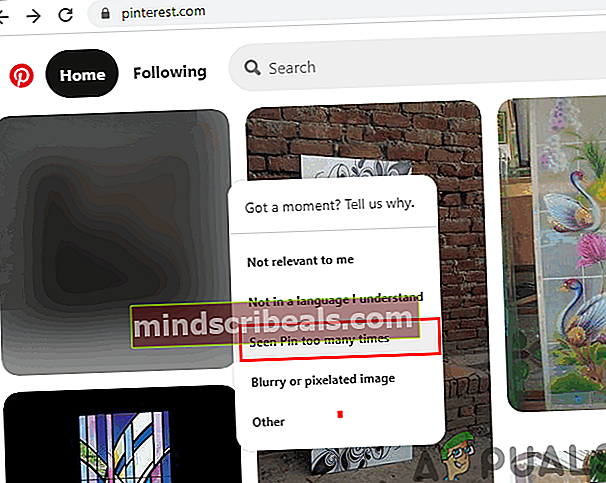
- Når du skjuler stiften, viser den automatisk Fortryd knap, hvorigennem du kan skjule stiften tilbage.